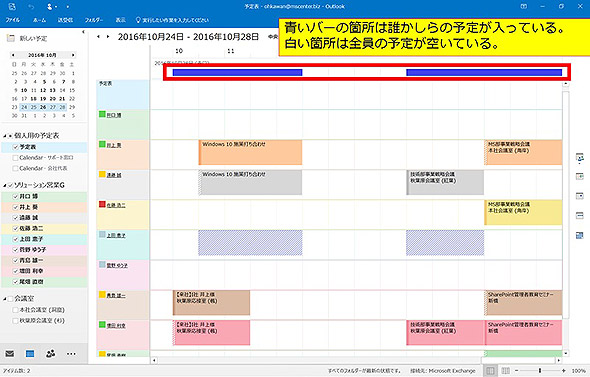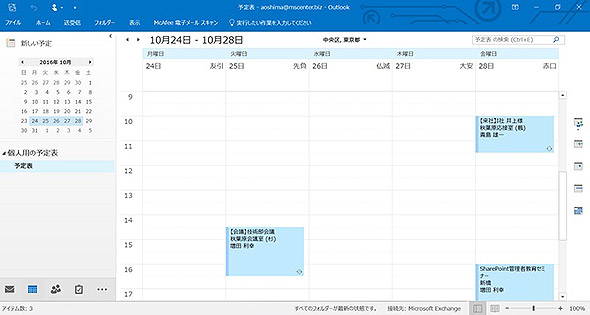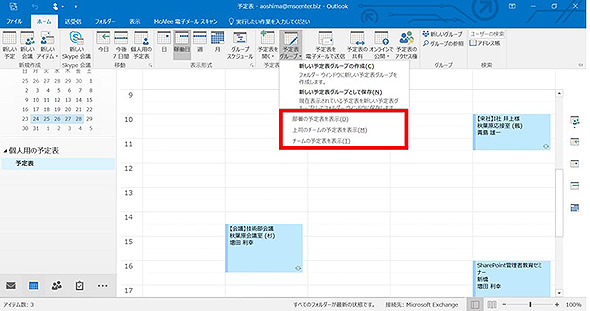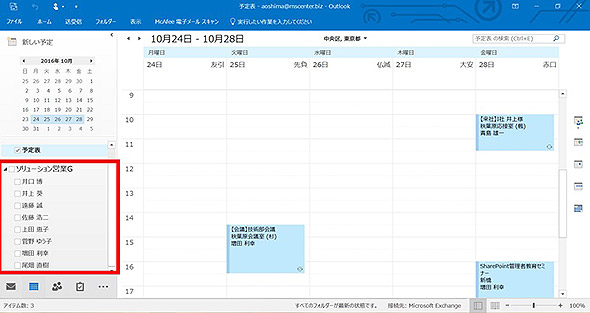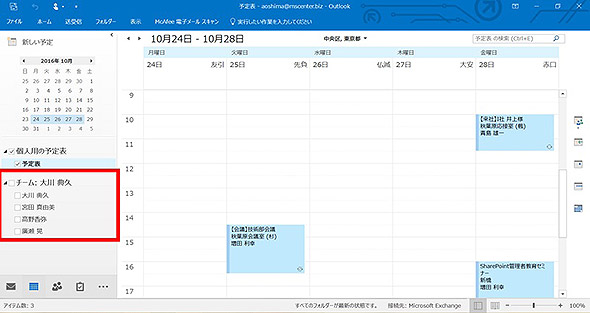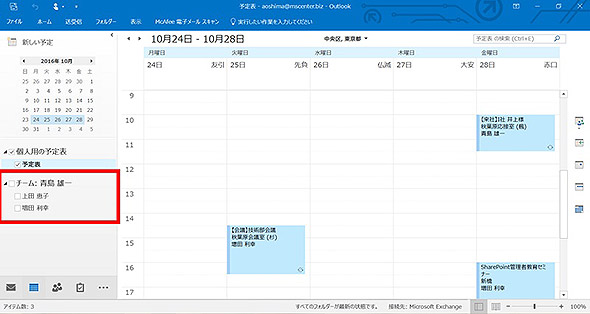「Exchange Online」の便利で柔軟なグループ機能、スケジュールをクラウド化するメリット:クラウド時代のオフィススイート選定術(2/2 ページ)
従来は手帳やホワイトボードといったアナログの手段を使ったスケジュール管理が主だった。その手段をデジタルツール、特にクラウドサービスに置き換えた場合どうなるのか。
Exchange Online(カレンダー機能)とMicrosoft Outlookの特徴
Exchange Onlineは、前回で説明したメール機能の他に、カレンダー機能も搭載している。そのExchange Onlineが持つ一番の特徴は、メールやスケジュールなどの管理アプリケーション「Microsoft Outlook」との連携だ。
Microsoft OutlookにはWebアプリケーション版の「Outlook on the web」とクライアントアプリケーション版の「Outlook」があり、Exchange Onlineはこの双方からアクセスできる。会社のクライアントPCの場合はOutlookから、Outlookが入っていないクライアントPCの場合はOutlook on the webから、スケジュールを確認できる。またOutlookには、モバイルアプリケーションもある。個人の利用環境に合わせてアプリケーションを選択することで、場所を選ばずにスケジュールを確認したり、調整したりできる。
OutlookやOutlook on the web、Outlookモバイルアプリケーションは、メールとカレンダーをアプリケーションを切り替えずに1つのアプリケーションから利用できる。別々のアプリケーションを立ち上げる必要がないため、この点はエンドユーザーに対して利用障壁を小さく感じさせることができるメリットといえる。
リアルタイムのスケジュール共有は「グループスケジュール」
欧米と比べて日本では、グループ単位でスケジュールを管理したいという要望が多い。ホワイトボードによる行き先共有の文化が影響しているのだろう。
営業担当といった外回りの業務が多い人は、外出時にホワイトボードに行き先を記し、帰社すると在席マークを付けるという経験をしたことがあるのではないだろうか。実は筆者もその1人である。外出中の営業担当者宛てに電話がかかってきたら、電話を受けた他の従業員がホワイトボードを確認して、相手を待たせずに戻り予定を伝える。まさに日本企業のスケジュール管理で多いパターンだ。
Exchange OnlineとMicrosoft Outlookでこうした運用をしたいのであれば、グループスケジュールという表示形式が有効である。グループスケジュールは、その名の通りグループメンバーのその1日のスケジュールを一目で確認することができる機能だ。このグループは、Office 365の権限管理グループである「セキュリティグループ」や「配布グループ」(メーリングリスト)といったグループ単位で追加できるため、メンバーを1人ずつ手作業で追加する必要はない(注1)。
部署やチーム単位でのスケジュール表示
前述したように、Microsoft Outlookでは、グループスケジュールという表示形式を標準で提供しているのは企業ニーズを取り込んだ1つの特徴である。ただし、このグループに手動でメンバー一人一人を追加するのは、ユーザー企業にとっては負荷がかかる作業だ。
Microsoft Outlookは、予定表にグループを追加する方法を幾つか用意している。例えば自分が所属している部署や直属の上司、上司が所属しているチームメンバー、直属の部下などのスケジュールを確認する頻度は比較的高いだろう。こうしたメンバーのスケジュールを確認する機能は、メニューに用意されているので、選択するだけですぐに表示することができる(注2)。
Office 365のセキュリティグループや配布グループといった単位でグループを追加することもでき、個人ごとに自由にグループを作ることも可能だ。
今回は、スケジュールを共有するメリットを整理した上で、Exchange OnlineとMicrosoft Outlookの組み合わせで可能になる機能について紹介した。次回は、Googleカレンダーの特徴について紹介する。
筆者プロフィール
大川典久
富士ソフトに入社以来、Microsoft製品を扱う部署に所属し、「SharePoint Server」の技術者として多くのプロジェクトに参画。現在はOffice 365をはじめとしたMicrosoftのクラウドサービスを中心にセミナーの企画を手掛け、プレゼンターとして活動している。
脇本 孝太郎
2009年からGoogle Appsビジネスに従事し、営業およびプリセールスとして活躍している。多種多様な業種のGoogle Apps導入プロジェクトに参画してきた。現在は担当領域を広げ、Google Appsだけでなく「Salesforce」など他のサービスを含めた業務改善やワークスタイル変革について、提案やセミナーのプレゼンターとして活躍している。
Copyright © ITmedia, Inc. All Rights Reserved.